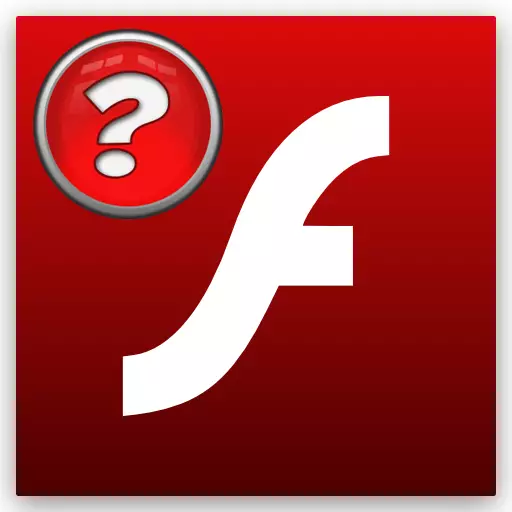
Pour un fonctionnement correct du navigateur Web, des composants tiers sont nécessaires, dont l'un est Adobe Flash Player. Ce joueur vous permet de visualiser des vidéos et de jouer à Flash jeux. Comme tous les logiciels, Flash Player a besoin d'une mise à jour périodique. Mais pour cela, vous devez savoir quelle version est installée sur votre ordinateur et si la mise à jour est nécessaire.
Découvrez une version de navigateur
Vous pouvez trouver la version d'Adobe Flash Player à l'aide d'un navigateur dans la liste des plugins installés. Considérez sur l'exemple de Google Chrome. Accédez aux paramètres du navigateur et cliquez sur l'élément "Afficher les paramètres avancés" en bas de la page.
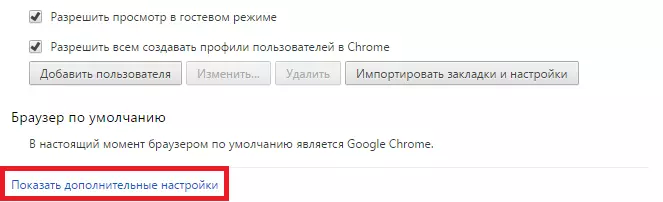
Ensuite, dans le point "Réglages de contenu ...", trouvez "Plugins". Cliquez sur "Gestion des plugins individuels ...".
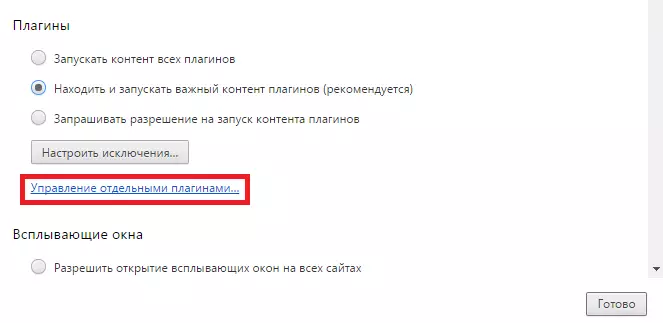
Et dans la fenêtre qui s'ouvre, vous pouvez voir tous les plugins connectés, ainsi que pour savoir quelle version d'Adobe Flash Player est installée.
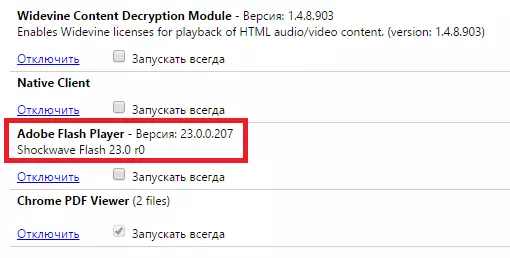
Version Adobe Flash Player sur le site officiel
Découvrez également la version du Flash Player que vous pouvez sur le site officiel du développeur. Allez juste au lien ci-dessous:
Découvrez la version Flash Player sur le site officiel
Sur la page qui s'ouvre, vous pouvez trouver la version de votre logiciel.
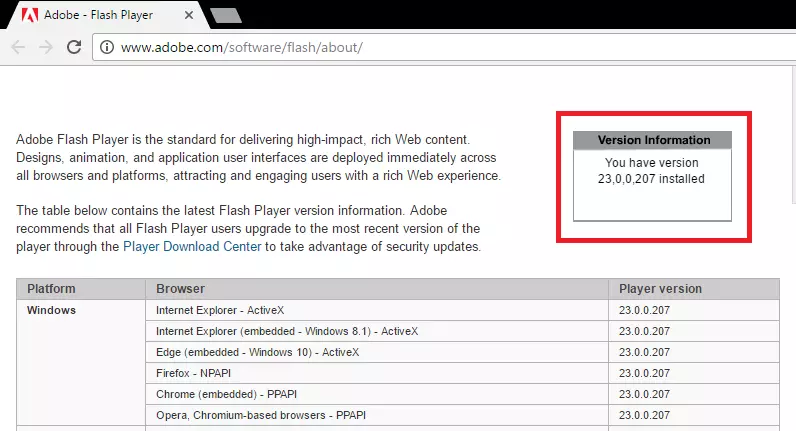
Ainsi, nous avons examiné de deux façons avec lesquels vous pouvez trouver quelle version du lecteur Flash que vous avez installé. Vous pouvez également utiliser des sites tiers qui sont beaucoup sur Internet.
